来源:小编 更新:2025-05-21 08:18:41
用手机看
你有没有想过,在电脑上也能玩转安卓系统?没错,就是那个让你手机不离手的安卓系统!今天,我就要手把手教你如何在PC上安装安卓系统,让你的电脑瞬间变身安卓小能手!
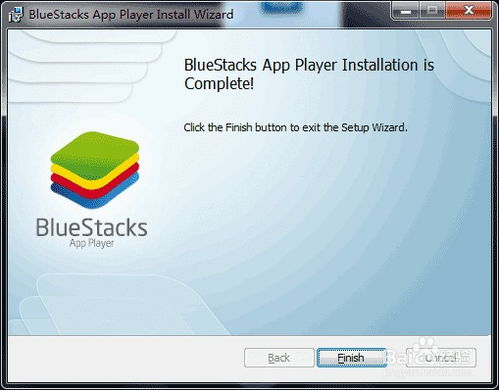
在开始这场安卓系统安装之旅之前,你得准备好以下这些小宝贝:
1. 安卓系统镜像:这是安卓系统在PC上的版本,比如Android-x86,你可以在官网http://www.android-x86.org/下载。

3. UltraISO软件:用来制作启动U盘,下载地址:https://www.ultraiso.net/。

1. 下载镜像:首先,你得从官网下载Android-x86系统的镜像文件。
2. 安装UltraISO:将下载好的UltraISO安装到电脑上。
- 打开UltraISO,点击文件菜单,选择打开。
- 选择下载好的Android x86镜像文件。
- 点击启动菜单,选择写入硬盘镜像。
- 选择你的U盘,点击写入按钮。
- 等待写入完成,你的启动U盘就制作好了!
2. 进入BIOS:在电脑启动时,按下F2(或键,根据你的电脑型号而定)进入BIOS设置。
3. 设置启动顺序:在BIOS中找到Boot选项,将U盘设置为第一启动设备。
2. 选择安装方式:进入Android x86安装界面后,选择Install Android to Hard Disk选项。
3. 分区选择:选择一个分区来安装安卓系统,或者创建一个新的分区。
1. 硬件支持:确保你的电脑硬件支持安卓系统,特别是显卡、声卡、网卡等。
2. 驱动程序:安装安卓系统后,可能需要安装一些驱动程序来确保硬件正常工作。
3. 备份系统:在安装安卓系统之前,最好备份你的电脑系统,以防万一。
恭喜你,你已经成功在PC上安装了安卓系统!现在,你可以享受安卓系统的便捷和乐趣了。无论是玩游戏、看电影还是使用各种应用,你的电脑都能轻松应对。
记住,安装安卓系统只是第一步,接下来,你可以根据自己的需求,安装各种应用和软件,让你的电脑更加个性化。
通过以上步骤,你就可以轻松地在PC上安装安卓系统了。这个过程虽然需要一些耐心和细心,但相信你一定可以成功。现在,就让我们一起开启这段精彩的安卓之旅吧!